win10更新失败正在还原更改解决方法 Win10更新失败无法还原更改怎么办
Win10更新失败正在还原更改是许多用户在系统更新过程中遇到的常见问题,更新失败可能会导致系统功能受限,影响正常使用。针对这一问题,用户可以尝试通过一些简单的解决方法来解决,比如检查网络连接、清理系统垃圾文件等。如果更新失败无法还原更改,可以尝试通过系统还原或重置功能来解决。希望以上方法能帮助用户顺利解决Win10更新失败的问题。
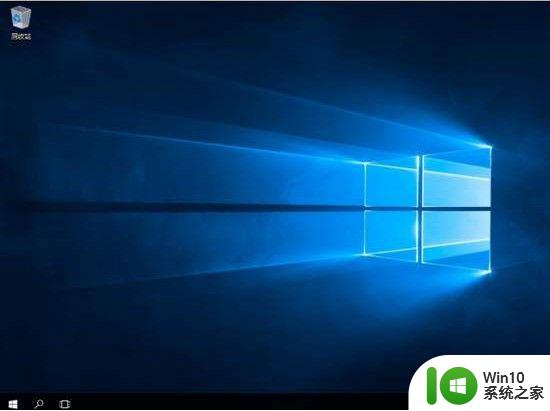
具体原因:
出现该问题是由于某些更新未成功安装,我们可以把这些未成功安装的更新给删除掉,让系统重新下载安装这些更新,实际上就是删除Windows用于标识计算机更新的临时文件。
解决方法:
1、在删除更新临时文件之前,首先需要停用Windows Update服务,否则是无法删除的。
2、打开“服务管理器”窗口,在右侧窗口中找到Windows Update服务,右键,停止,停止Windows Update服务。
3、然后依次删除路径 C:WindowsSoftwareDistributionDataStore 和 C:WindowsSoftwareDistributionDownload 下的所有文件。
4、然后重新启动Windows Update服务。再重新进入“设置更新和安全Windows 更新”界面检查更新,Windows更新就会重新下载和安装之前删除的安装失败的更新。
5、安装更新之后同样会要求你重启计算机以完成更新的安装和配置,如果顺利的话,系统重启以后就会顺利配置Windows更新。如果仍然出现“配置Windows更新失败,正在还原更改”的提示。则可能是某些因素在影响Windows更新的安装和配置,初步怀疑是安全软件的问题,你可以卸载安装的第三方安全软件之后再试试。
以上就是关于win10更新失败正在还原更改解决方法的全部内容,有出现相同情况的用户就可以按照小编的方法了来解决了。
win10更新失败正在还原更改解决方法 Win10更新失败无法还原更改怎么办相关教程
- w10开机提示“配置Windows更新失败,正在还原更改”的解决方法 w10更新失败还原更改怎么办
- win10系统无法完成更新,正在撤销更改怎么办 Win10系统更新失败撤销更改原因解决方法
- win10配置更新失败正在撤销更改如何处理 Win10配置更新失败撤销更改解决方法
- win10无法完成更新正在撤销更改如何处理 win10更新失败怎么解决撤销更改问题
- win10无法完成更新正在撤销更改请不要关闭你的计算机修复方法 win10更新失败无法撤销怎么办
- win10 kb3140743 更新失败怎么办 kb3140743 补丁更新失败的解决方法
- 更新Windows10系统一直失败的解决方法 Windows10系统更新失败怎么办
- win10老是更新失败的修复方法 win10更新失败的常见原因和解决方法
- win10提示“无法完成更新正在撤销更改”的修复方法 win10提示“无法完成更新正在撤销更改”怎么办
- win10更新80073712失败如何修复 怎么解决win10更新80073712失败
- 更新Win10系统补丁总处于失败状态的解决方法 更新Win10系统补丁总处于失败状态什么原因
- win10更新失败错误0x800f0988解决方法 win10更新错误0x800f0988怎么办
- win10玩只狼:影逝二度游戏卡顿什么原因 win10玩只狼:影逝二度游戏卡顿的处理方法 win10只狼影逝二度游戏卡顿解决方法
- 《极品飞车13:变速》win10无法启动解决方法 极品飞车13变速win10闪退解决方法
- win10桌面图标设置没有权限访问如何处理 Win10桌面图标权限访问被拒绝怎么办
- win10打不开应用商店一直转圈修复方法 win10应用商店打不开怎么办
win10系统教程推荐
- 1 win10桌面图标设置没有权限访问如何处理 Win10桌面图标权限访问被拒绝怎么办
- 2 win10关闭个人信息收集的最佳方法 如何在win10中关闭个人信息收集
- 3 英雄联盟win10无法初始化图像设备怎么办 英雄联盟win10启动黑屏怎么解决
- 4 win10需要来自system权限才能删除解决方法 Win10删除文件需要管理员权限解决方法
- 5 win10电脑查看激活密码的快捷方法 win10电脑激活密码查看方法
- 6 win10平板模式怎么切换电脑模式快捷键 win10平板模式如何切换至电脑模式
- 7 win10 usb无法识别鼠标无法操作如何修复 Win10 USB接口无法识别鼠标怎么办
- 8 笔记本电脑win10更新后开机黑屏很久才有画面如何修复 win10更新后笔记本电脑开机黑屏怎么办
- 9 电脑w10设备管理器里没有蓝牙怎么办 电脑w10蓝牙设备管理器找不到
- 10 win10系统此电脑中的文件夹怎么删除 win10系统如何删除文件夹
win10系统推荐
- 1 戴尔笔记本ghost win10 sp1 64位正式安装版v2023.04
- 2 中关村ghost win10 64位标准旗舰版下载v2023.04
- 3 索尼笔记本ghost win10 32位优化安装版v2023.04
- 4 系统之家ghost win10 32位中文旗舰版下载v2023.04
- 5 雨林木风ghost win10 64位简化游戏版v2023.04
- 6 电脑公司ghost win10 64位安全免激活版v2023.04
- 7 系统之家ghost win10 32位经典装机版下载v2023.04
- 8 宏碁笔记本ghost win10 64位官方免激活版v2023.04
- 9 雨林木风ghost win10 64位镜像快速版v2023.04
- 10 深度技术ghost win10 64位旗舰免激活版v2023.03